Molto spesso, potresti non riuscire a ricordare la tua attività di ricerca su Facebook. Ad esempio, l'ultima volta che hai controllato il tuo ex o i posti in cui di recente era stato. Facebook no! Il gigante dei social network memorizza ogni singolo termine che inserisci nella casella di ricerca. Sebbene l'impostazione Privacy per questi dati sia impostata su "Solo tu" e non visibile agli altri, può farti sentire un po' a disagio se le informazioni lì rimangono in giro per molto tempo.
Le ricerche e le altre attività che svolgi vengono automaticamente inserite o inviate a "Registro attività". Il tuo registro delle attività è un elenco dei tuoi post e delle tue attività, da oggi fino all'inizio. Tiene traccia di tutte le storie e le foto in cui sei stato taggato, nonché i collegamenti che hai creato, ad esempio quando ti è piaciuta una Pagina o hai aggiunto qualcuno come amico.
Quindi, è qui che puoi trovare tutte le tue ricerche e rimuoverle all'istante. Cronologia delle ricerche di Facebook, fortunatamente ospita un'opzione per questo. Tutto quello che devi fare è accedere al tuo account Facebook e seguire alcuni semplici passaggi.
Rimuovi la cronologia delle ricerche di Facebook
Accedi al tuo account Facebook. Nell'angolo in alto a destra puoi trovare un'icona a forma di ingranaggio (Impostazioni). Fare clic sull'icona per visualizzare le opzioni.
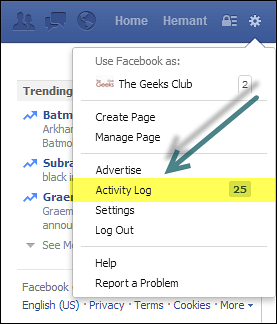
Seleziona "Registro attività" dall'elenco delle opzioni visualizzate.
Successivamente, quando viene indirizzato a una nuova pagina, il menu principale della tua attività scendi in fondo e premi "Cerca."Un cerchio rotante dovrebbe essere visibile appena adiacente all'opzione 'Cerca'. Girare a destra!

Questo è il menu principale per la cronologia delle ricerche. Puoi eliminare un elemento alla volta premendo l'icona "Rimuovi" per ogni query di ricerca search

o tutto in una volta facendo clic su "Cancella ricerche" in alto.
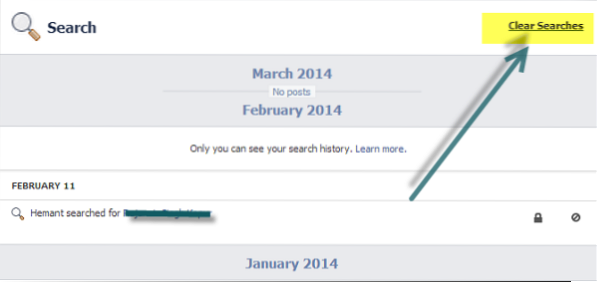
Quando richiesto, fai clic su Rimuovi.
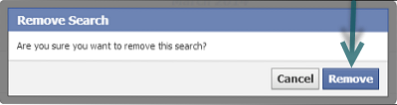
Ecco come dovrebbe apparire la schermata finale.
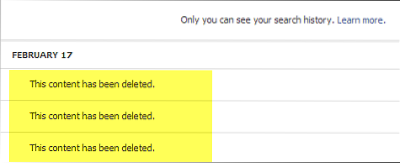
Spero che questo articolo ti sia stato utile.
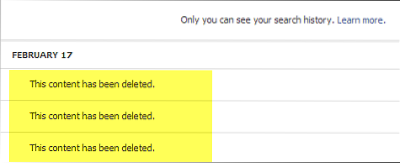
 Phenquestions
Phenquestions



